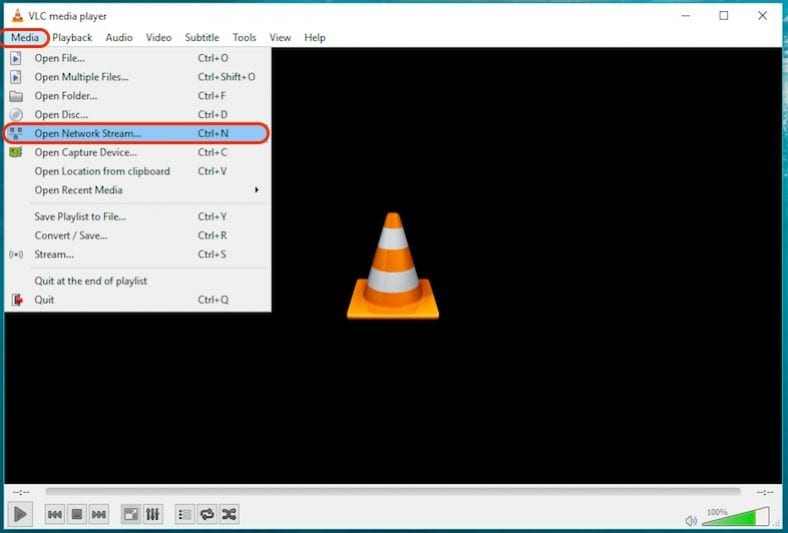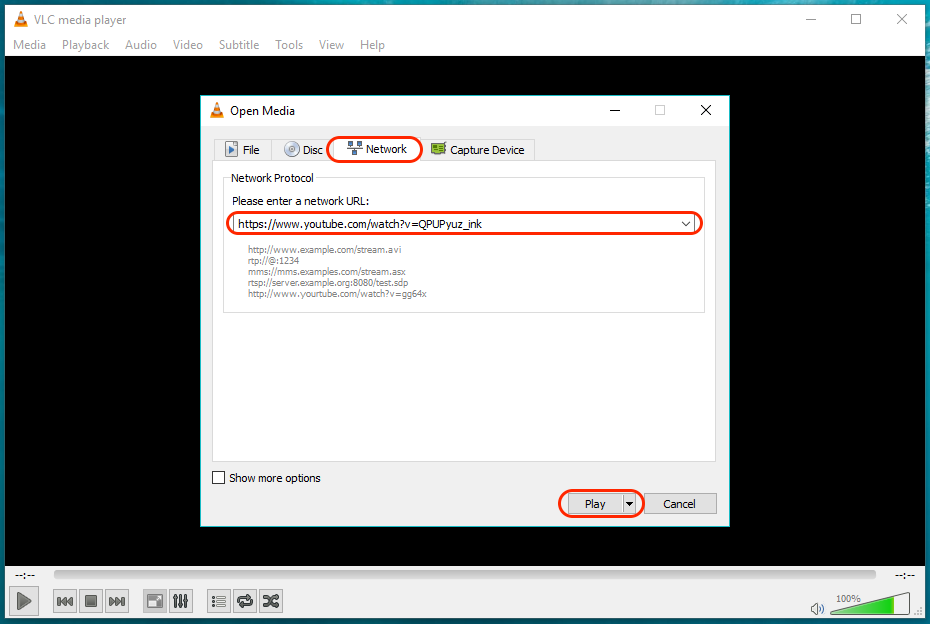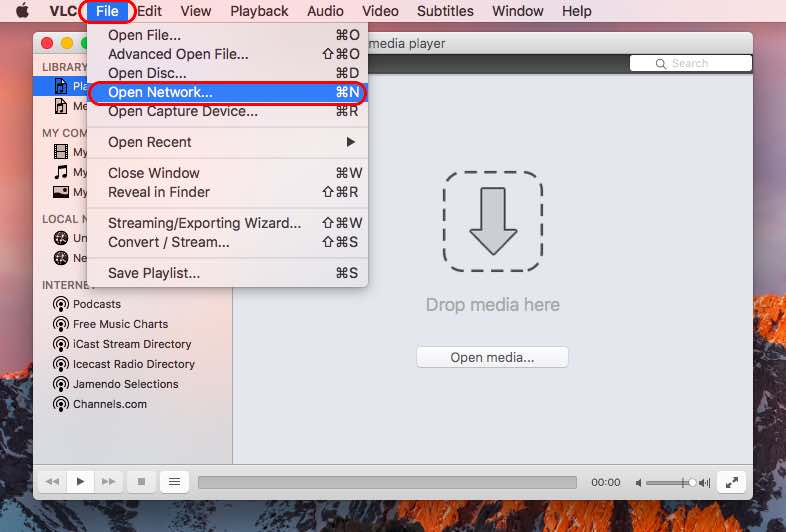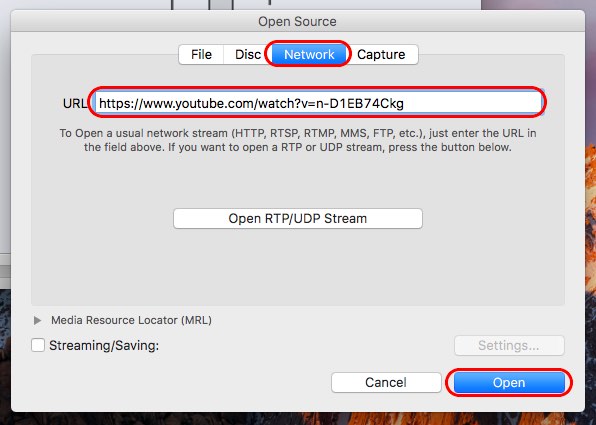Հնարավոր է, որ դուք ամեն օր օգտագործում եք մեդիա նվագարկիչ՝ ֆիլմեր և տեսանյութեր դիտելու համար, բայց ձեզնից քչերը գիտեն, որ կարող եք առցանց տեսանյութեր հեռարձակել VLC-ի միջոցով: Դուք կարող եք նվագարկել առցանց երաժշտություն և տեսանյութեր, ինչպիսիք են YouTube-ից և այլն: Այս աղբյուրներից բովանդակությունը ցանցով հեռարձակելու քայլերը շատ պարզ են, և յուրաքանչյուրը կարող է դիտել տեսանյութերը ընդամենը մի քանի կտտոցով:
Դուք կարող եք ստուգել մեր ամբողջական ուղեցույցը VLC Media Player-ի վրա
Այս հոդվածում ես կրկնում եմ իմ գովասանքները VLC մեդիա նվագարկչի համար և գիտեմ, որ ես հանցագործություն չեմ անում: ինչու՞ Քանի որ մենք բոլորս գիտենք դա VLC-ն այնտեղ գտնվող լավագույն մեդիա նվագարկիչներից մեկն է . Բացի անվճար և բաց կոդով լինելուց, VLC-ն հայտնի է իր պարզությամբ և գրեթե բոլոր անհրաժեշտ վիդեո ձևաչափերը նվագարկելու ունակությամբ:
Նախկինում մենք արդեն ասել ենք ձեզ մի քանի խորհուրդներ և հնարքներ VLC մեդիա նվագարկչի համար, ինչպիսիք են Փոխակերպեք աուդիո և վիդեո ֆայլերը ցանկացած ձևաչափի օգտագործելով VLC, և ներբեռնեք YouTube տեսանյութեր օգտագործելով VLC, Եվ միացրեք ապարատային արագացումը VLC-ում մարտկոցի էներգիան խնայելու համար:
Այս ձեռնարկում ես ձեզ կպատմեմ մեկ այլ զարմանալի հատկության մասին, որն ունի VLC մեդիա նվագարկիչը, այսինքն՝ VLC-ով առցանց տեսանյութեր հեռարձակելու ունակության մասին: Այս մեթոդը կաշխատի Windows-ի, Mac-ի և Linux-ի վրա, սակայն տարբերակը կարող է մի փոքր տարբերվել: Մի շփոթեք այս մեթոդը ուղիղ հեռարձակման համար VLC-ի օգտագործման հետ: Սա այլ բան է, և ես ձեզ դրա մասին կպատմեմ VLC հնարքի մասին մեկ այլ հոդվածում:
- Լավագույն երաժշտական հոսքային ծրագրեր Android- ի և iOS- ի համար
- 12 լավագույն անվճար մեդիա նվագարկիչներ Windows 10-ի համար (2020 թողարկում)
- Android- ի համար տեսա նվագարկիչի լավագույն 7 լավագույն ծրագրերը
- 7 լավագույն բաց կոդով Linux մեդիա վիդեո նվագարկիչներ, որոնք դուք պետք է փորձեք 2020 թվականին
Խաղացեք առցանց տեսանյութ VLC-ով Windows/Linux-ում
VLC-ի օգնությամբ տեսանյութերի և երաժշտության հոսքային գործընթացը շատ պարզ է: Մեթոդը գրեթե նույնն է Windows-ի և Linux-ի վրա։ Ահա անհրաժեշտ քայլերը.
- Առաջին , Պատճենեք URL-ը դեպի առցանց տեսանյութ (YouTube և այլն) ձեր բրաուզերի հասցեի տողից:
- Այժմ բացեք VLC մեդիա նվագարկիչը և կտտացրեք լրատվամիջոցներ մենյուի տողից:
- Տեղադրեք բաց ցանցի հոսք; Որպես այլընտրանք, կարող եք սեղմել CTRL նույնի համար:
- Այժմ ընտրեք և սեղմեք Tab ցանցը . Այստեղ տեղադրեք URL-ը և սեղմեք Նկարագրություն .
Ձեր առցանց տեսանյութը կսկսի նվագարկել VLC մեդիա նվագարկիչում:
Խաղացեք առցանց տեսանյութ VLC-ով Mac-ում
VLC-ով Mac-ի միջոցով առցանց տեսանյութեր հեռարձակելու քայլերը գրեթե նույնն են, ինչ Windows-ը և Linux-ը: Մի քանի փոքր տարբերություններով, ահա թե ինչպես դա անել.
- Պատճենեք URL-ը հասցեի տողից:
- Այժմ բացեք VLC մեդիա նվագարկիչը և կտտացրեք մի ֆայլ .
- Տեղադրեք բաց ցանցի հոսք; Եվ Որպես այլընտրանք, կարող եք սեղմել N ղեկավարություն իր համար։
- Այժմ ընտրեք և սեղմեք Tab ցանցը . Այնտեղ տեղադրեք URL-ը և կտտացրեք բացել .
Այսպիսով, սա առցանց տեսանյութեր խաղալու միջոց էր VLC մեդիա նվագարկիչում: Այս մեթոդով դուք կարող եք հեռարձակել երաժշտություն, տեսանյութեր և ֆիլմեր:
Մենք ինչ-որ բան բաց թողեցինք այս VLC ցանցի հոսքային ձեռնարկում: Ունե՞ք որևէ այլ VLC խորհուրդ կամ հնարք, որը ցանկանում եք կիսվել մեզ հետ: Տեղեկացրեք մեզ ստորև ներկայացված մեկնաբանություններում: